Jak vrátit zpět systém windows xp. Vrácení a obnovení systému
Poměrně často se mohou ti, kteří pracují na počítači, setkat s nepříjemnými situacemi, kdy systém začne pracovat nestabilně, zpomaluje se nebo dokonce havaruje. To může být způsobeno instalací některých programů, působením viru, poškozením systémových souborů, hromaděním „odpadu“ na disku atd. Samozřejmě, že příčina selhání může být pochopitelná, pokud byla způsobena vaším jednáním. Ve většině případů, i když pochopíme, co se stalo, není možné obnovit předchozí výkon systému Windows XP odstraněním programů a jinými standardními metodami.
Každý přirozeně potřebuje plnohodnotný funkční Windows XP. V tomto případě se mnozí obracejí na pomoc přátel, známých a někteří dokonce volají specialisty, aby systém opravili.
Existuje však poměrně jednoduchý způsob, jak systém znovu zprovoznit, aniž byste jej museli přeinstalovat. Stačí vrátit systém Windows XP zpět. Musíte se však naučit, jak to udělat, než dojde k selhání.
Program zabudovaný do systému Windows XP, který se používá k obnovení systému.
Jmenuje se Aplikace Obnovení systému. Po instalaci systému začne automaticky fungovat služba obnovení systému Windows XP. Spolupracuje s diskovými oddíly, jejichž formát může být podporován systémem Windows XP. Když je systém spuštěn, služba sleduje:
- změny v konfiguračních souborech systému a registru;
- změny v modulech systému, včetně změn, ke kterým dojde v důsledku instalace záplat a aktualizací systému;
- některé z dalších změn, které vývojáři Windows XP považovali za nutné sledovat, aby mohly být později obnoveny pomocí aplikace Obnovení systému do původního stavu.
Pokud dojde k některé z výše uvedených změn, jsou data potřebná pro zrušení, servisní informace a originální kopie souborů zapsány do „System Volume Information“ určené pro tento účel. Vytváření těchto složek je poskytováno v kořenovém adresáři libovolného oddílu pevného disku, pokud je monitorován.
Abyste se ujistili, že máte spuštěnou aplikaci Obnovení systému a spravujete ji, klikněte pravým tlačítkem myši na ikonu „Tento počítač“, vyberte „Vlastnosti“ a poté kartu „Obnovení systému“: 
Po nějaké době, před vážnými systémovými událostmi, jsou vytvořeny „návratové body“, ve kterých jsou zaznamenány změny. Obvykle taková událost znamená instalaci aktualizace balíčku nebo nového programu. Body obnovení můžete také vytvořit ručně. Chcete-li jej vytvořit, musíte jít do Start->Programy->Příslušenství->Systémové nástroje->Obnovení systému.
Abyste předešli nejasnostem, můžete tento bod popsat. 
Můžete se vrátit do jednoho z již uložených stavů systému (bod obnovení), to znamená provést vrácení systému. 

Aby bylo možné provést vrácení systému, jsou data služby převzata ze složky System Volume Information, načež se systém Windows XP uvede do stavu, ve kterém jsou některé pomocné funkce zakázány a ochrana nahrazených systémových souborů je deaktivována. Poté se z této složky obnoví data a soubory potřebné pro obnovu. Po restartování počítače se systém vrátí do předchozího stavu, který byl zaznamenán v určeném bodě obnovení.
Podívejme se krok za krokem na to, jak provést vrácení systému.

Po dokončení výše uvedených kroků najdete bod obnovení, který potřebujete.


Vyberte požadovaný bod obnovení a poté klikněte na „Další“ a potvrďte své akce. 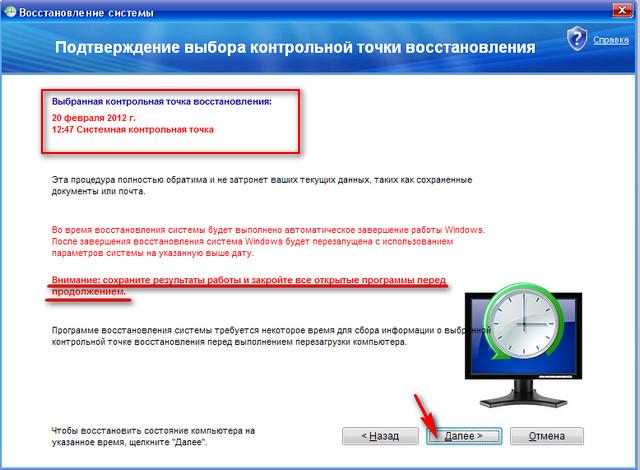

Pokud obnovení systému nevyřešilo stávající problémy, můžete použít dřívější bod obnovení a postupovat podle stejných kroků.
Pokud se po vrácení systému objeví problémy (to se někdy stává), musíte použít třetí bod, tedy „Vrátit zpět poslední obnovení“. 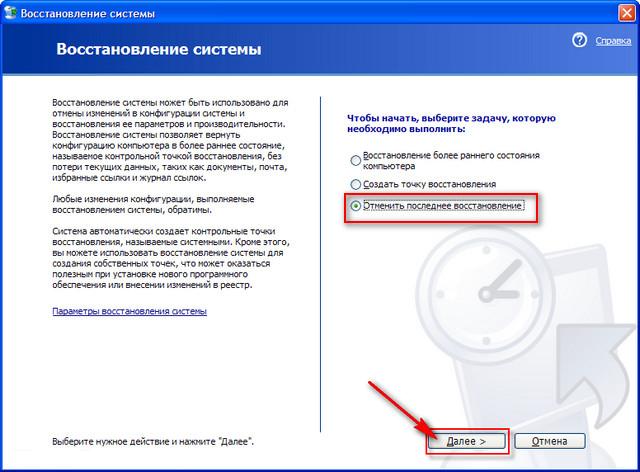
Vrácení systému pomocí programů třetích stran
Může to být Acronis True Image, Paragon Drive Backup, Norton Ghost a tak dále. Na základě principu jejich fungování mají mnoho společného, což usnadňuje práci s nimi, jakmile se jeden z nich naučíte používat.
Podívejme se jako příklad na obnovu systému pomocí Acronis. 
- Nejprve musíte vytvořit záložní kopii systému Windows XP. Záložní kopie se nazývá „archiv“. Archiv lze vytvořit na pozadí a systém nebude přerušen. „Kontrolním bodem“ bude stav systému, kdy začíná vytváření archivu.
Začněme kopírovat „Tento počítač“: 



Poté budete požádáni, abyste z archivu vybrali data, která chcete obnovit:
- Kromě obnovení oddílu můžete také obnovit MBR - hlavní spouštěcí záznam. Vytváří se automaticky.
Vyberte požadovaný systémový oddíl pro obnovení. Zároveň jej můžete obnovit na jiné místo, než je vaše „rodné“, pokud je tam dostatek volného místa.
Když je spuštěn systém Windows XP, nebude možné obnovit jeho systémový oddíl. Proto lze návrat pouze naplánovat. Kliknutím na tlačítko „Pokračovat“ se restartuje. Součást Acronis se nahraje do paměti RAM a provede plánované akce. Obnova systémového oddílu o velikosti 5-10 GB zabere přibližně 5-15 minut. Poté provedeme další restart a váš systém Windows XP bude připraven k práci.
Uživatelé počítačů mají někdy nepříjemnou situaci, když se softwarový shell Windows xp, na který jsme zvyklí, začne zpomalovat, jiné aplikace nefungují a počítač se často sám restartuje nebo se objeví „obrazovka smrti“.
Takové chyby mohou být způsobeny nedávno nainstalovanými programy, viry, nepotřebnými soubory na disku, poškozenými systémovými soubory. Pokud však máte podezření, že je na vině nedávno nainstalovaný program, jeho odstranění nemusí vždy pomoci obnovit stabilní provoz systému. Zde vám pomůže vrácení systému do stavu, kdy tento program ještě nebyl nainstalován.
Nyní vám řekneme, jak vrátit systém Windows xp zpět.
Použití vestavěného programu v systému Windows XP k obnovení systému
Jmenuje se Aplikace Obnovení systému a nainstaluje se automaticky při instalaci systému Windows XP. Spouští se také automaticky při každém spuštění systému Windows a sleduje změny ve struktuře systémových souborů.
Program používá ty diskové oddíly, které jsou podporovány operačním prostředím.
Když program běží, sleduje následující procesy:
Jak se mění konfigurační soubory a systémový registr.
Jak se modulární systém změní po instalaci aktualizací systému.
Další důležité změny, které lze vrátit do původního stavu.
Když dojde k jakékoli změně ve výše uvedených souborech, data pro obnovení, zdroje souborů a informace o službách se uloží do složek, které se automaticky vytvoří v části „Informace o svazku systému“. Tato složka se nachází v kořenovém adresáři libovolného písmene jednotky, které je monitorováno systémem.
Chcete-li se ujistit, že aplikace Obnovení systému běží a provádí své funkce, klikněte pravým tlačítkem myši na ikonu „Tento počítač“ a vyberte „Vlastnosti“ a poté „Obnovení systému“.

Než dojde k závažným systémovým událostem, vytvoří se „bod návratu“, do kterého se zaznamenají změny, aby bylo možné úspěšně vrátit systém Windows XP.
Obvykle se tento bod vytvoří automaticky před instalací jakéhokoli nového programu.
Můžete to však udělat sami. Chcete-li to provést, přejděte na „Start“ -> „Programy“ -> „Příslušenství“ -> „Systémové nástroje“ -> „Obnovení systému“. Poté zaškrtněte políčko „Vytvořit bod obnovení“ a klikněte na tlačítko Další. Otevře se následující okno.

Pro usnadnění pojmenujte bod vrácení, abyste si jej později snadno zapamatovali, a poté klikněte na „Vytvořit“.
Vrácení systému Windows xp zpět také začíná přechodem na „Start“ -> „Programy“ -> „Příslušenství“ -> „Systémové nástroje“ -> „Obnovení systému“, ale nyní stačí kliknout na tlačítko „Další“.

Nyní v kalendáři vyberte datum, do kterého systém stabilně fungoval, klikněte na něj a poté klikněte na „Další“.

Operační systém se začne vracet zpět do tohoto bodu.


Tento proces je poměrně dlouhý, takže buďte trpěliví. Po dokončení se počítač restartuje a objeví se okno, jako je toto.

20 známek, že jste našli dokonalého chlapa

Výhody pití kávy

V jaké poloze je nejlepší spát?

V tomto případě všechny programy nainstalované po zvoleném datu zmizí, ale všechny vaše ručně upravené soubory (dokumenty Word, Excel) se nezmění, i když jste je upravili po datu bodu obnovení. Totéž platí pro stažené soubory jakéhokoli druhu – zůstanou na svém místě.
Pokud tento způsob „vyléčení“ počítače nepomohl, pak obdobně vyberte v kalendáři ještě dřívější datum.
Ve vzácných případech mohou po zotavení nastat komplikace, pak v nabídce obnovy vyberte třetí možnost, která tam dříve nebyla. Dojde k jakési „rollback rollback“ oken.

Jak obnovit pomocí programu Acronis třetí strany?
Stáhněte a nainstalujte Acronis do počítače a poté jej spusťte. Otevře se hlavní okno programu.

Nejprve vytvořte záložní kopii systému, která se zobrazí jako archiv. To lze provést pomocí režimu na pozadí, takže systém Windows nebude přerušovat aktuálně běžící procesy. Jakmile se archiv začne vytvářet, počkejte na dokončení procesu.
Pojďme si všechny kroky popsat podrobněji.
Nejprve zkopírujte „Tento počítač“.

Nyní vyberte požadovanou sekci.

Určete složku na pevném disku nebo vyměnitelném médiu, kde bude archiv uložen.

Po uložení archivu si můžete být jisti, že budete moci systém kdykoli vrátit zpět. Chcete-li to provést, vyberte „Obnovit“ a zadejte složku, ve které je archiv umístěn.

Pokud chcete pouze vidět obsah archivu, musíte soubor otevřít v samotném programu.

Nyní vyberte soubory, které je třeba obnovit. Můžete také určit obnovení hlavního spouštěcího záznamu, z jehož neviditelných souborů se počítač po zapnutí skutečně spustí.
Mimochodem, můžete také obnovit soubory do jiné složky na pevném disku nebo vyměnitelném médiu.
Důležitý detail. Vrácení systému nezačne, dokud nebude spuštěn systém Windows XP. Buďte proto připraveni na to, že po kliknutí na tlačítko „Pokračovat“ se počítač restartuje, takže se nelekejte.
Po restartu se počítač začne znovu spouštět a po nahrání BIOSu a dalších programů do RAM se načte i základna Acronis, která následně provede všechny potřebné operace. Systémový oddíl s kapacitou pět až deset gigabajtů se obnoví za pět až patnáct minut, poté znovu restartujete počítač.
Video lekce
Když každý den spouštíte svůj osobní počítač, nevyhnutelně do něj přinášíte něco nového. A nezáleží na tom, zda právě surfujete na internetu nebo instalujete nové programy. Koneckonců, když navštívíte jakoukoli webovou stránku, můžete tam chytit virus nebo nainstalovat, aniž byste o tom věděli, škodlivý program. Dnes budeme hovořit o tom, jak vrátit Windows XP zpět.
Forewarned je předpažený
Poměrně známé rčení nabývá v kontextu, o kterém uvažujeme, velmi jasný a konkrétní význam. Pamatujte, že existuje pouze jeden způsob obnovení systému a vyžaduje povinnou předběžnou přípravu. Tento nástroj je nástroj zabudovaný do operačního systému, ale abyste jej mohli použít k návratu počítače do předchozího stavu, musíte se předem ujistit, že takový bod existuje. Mnoho uživatelů zjistí, že systém zabírá hodně místa na pevném disku. To je částečně pravda, ale veškerá nespokojenost okamžitě zmizí, když nastane situace, kdy může být brzy nutná obnova. Před vrácením systému Windows XP si proto ujasněme, jak vytvořit bod obnovení.
Výchozí pozice
Jak již bylo zmíněno, budeme muset vytvořit konkrétní výchozí bod, do kterého bychom rádi vrátili náš počítač, pokud se porouchá nebo se nakazí virem. Samozřejmě si můžete vybrat, kdy nainstalovat OS do počítače, ale jaký to má smysl, když by bylo jednodušší přeinstalovat celý systém?
Chcete-li tedy vytvořit bod obnovení, proveďte následující. Přejděte do nabídky "Start" - "Programy" - "Příslušenství" - "Nástroje". Zde vyberte položku V rozhraní, které se otevře, vyberte vytvoření a počkejte, až počítač dokončí celou operaci. Nyní se budete mít kam vrátit v případě problémů s počítačem.

Pokud jste uživatelem novější generace operačního systému, například Windows 7, neměli byste se tímto bodem zabývat v otázce, jak vrátit systém zpět. Windows XP na rozdíl od Windows 7 nevytváří kopie automaticky a během instalace nezahrnuje automatické vytváření takových stavů zálohy.
Zotavení
Konečně jsme se dostali přímo k otázce, jak vrátit Windows XP zpět. Chcete-li to provést, budete muset zopakovat všechny kroky uvedené v předchozím odstavci, s výjimkou toho, že v samotném programu budete muset vybrat podpoložku „Obnovit počítač do dřívějšího stavu“. V tomto případě vám bude nabídnut seznam všech dostupných stavů za uplynulý čas. Jak vrátit Windows XP zpět? Je třeba zvolit vhodný stát. Ve výchozím nastavení bude poslední dostupná pozice zvýrazněna tučně. Po výběru požadované položky klikněte na „Další“ - „Dokončit“.
Ve skutečnosti nikdo neví, co vede osobní počítač při obnově systému. Může odstranit nainstalované programy, nebo je může nechat. Vaše nedávné fotografie zmizí... Nebo ne. Každopádně nezapomeňte své soubory zálohovat. To je mimochodem další způsob, jak vrátit systém zpět. Windows XP Professional umožňuje použít nástroje třetích stran k uložení stavu systému.

Nezávislé programy
- Existuje mnoho programů určených jak pro ukládání některých souborů vašeho počítače, tak pro vytváření obrazů pevných disků jako celku. Například "Acronis". Tím, že s ním uložíte data, můžete kdykoli znovu nainstalovat celý systém a poté obnovit obsah vašich pevných disků.
- Speciální Samozřejmě, že s jejich pomocí není možné obnovit systém na jeho skutečnou hodnotu, ale je velmi možné vrátit některé soubory. Doporučuje se používat File Rescue Pro.
Systémový disk
Pokud stále máte instalační disk svého operačního systému, můžete pomocí něj provést obnovu systému. Chcete-li to provést, vložte jej do jednotky a restartujte počítač z disku. Před vámi by se měla objevit obrazovka instalačního programu operačního systému. Jak vrátit systém zpět? Windows XP sám navrhne řešení. Ve spodní části obrazovky vidíme nápis „R - obnovit“. Klepněte na odpovídající tlačítko.
Počítač vyhledá nainstalované operační systémy. Poté se objeví nabídka, ve které musíte vybrat systém, který má být obnoven. Označíme operační systém, který potřebujeme obnovit, zadejte jeho číslo a stiskněte Enter.

Poté v případě potřeby zadejte heslo a pokračujte v obnovení. K tomu musíme zadat příkaz pro obnovu oddílů Fixmbr. Akci potvrzujeme. Poté musíme obnovit spouštěcí oblast pomocí příkazu Fixboot. Poté zadejte exit a restartujte.
Na závěr se sluší podotknout, že pokud hledáte návod, jak vrátit systém Windows XP zpět přes BIOS, pak vězte, že to v žádném případě není možné. Jakékoli změny, které můžete provést pomocí systému BIOS, nebudou mít přímý vliv na operační systém. Maximálně lze doporučit vyjmutí knoflíkové baterie ze základní desky. V takovém případě budou všechna nastavení systému BIOS resetována, heslo počítače bude ztraceno a některé nedávné změny zmizí.
Ve Windows XP se objevila plně funkční funkce pro obnovení jednoho z předchozích uložených stavů systému. Jedná se o velmi užitečnou a nezbytnou funkci operačního systému, která vám umožňuje vrátit jej k životu poté, co se vyskytnou problémy se softwarem. Za některé z těchto situací si může sám uživatel, ale většina konfliktů souvisí s nedokonalostmi operačního systému a softwarových produktů v něm použitých. Často se stává, že operační systém vygeneruje chybu při načítání plochy nebo spouštění aplikace po instalaci či odinstalaci softwarového produktu (aplikace, nový ovladač zařízení), smazání nebo úpravě systémového souboru nebo nakažení škodlivými soubory. Kromě chybových hlášení se může Windows zpomalit, neustále padat na plochu nebo zobrazovat upozornění na systémové liště.
Takové věci většinou nelze vyřešit odstraněním problematického ovladače, aplikace nebo obnovením systémového souboru. Co zbývá kromě přeinstalace operačního systému? Její uzdravení. Dnes se podíváme na to, jak vrátit Windows XP zpět bez použití disku s instalačními soubory.
Implementace obnovy Windows XP
Po instalaci systému Windows se aplikace Obnovení systému spustí automaticky a vytvoří bod vrácení nebo obnovení při provádění většiny akcí, které mohou poškodit systém (úprava nebo nahrazení systémových souborů, práce s registrem v režimu zápisu):
- instalace programů pomocí Windows Installer a dalších instalačních programů, které podporují obnovu systému;
- před instalací aktualizací a ovladačů;
- každý den s výchozím nastavením;
- na žádost uživatele.
Bod obnovení je skrytý systémový adresář s názvem System Volume Information. Ukládá kopie položek registru Windows, nainstalovaných aplikací a systémových komponent. K tomu je na systémovém svazku přiděleno volné místo na disku, až 12 % celkové velikosti oddílu.
Kvůli nedokonalosti obnovy systému v XP (rezervace celého registru, zálohování pouze určitých typů souborů z jasně omezeného seznamu adresářů), často po vrácení operačního systému do předchozího stavu po aktualizaci ovladače nebo programu, se nemusí úplně vrátit do předchozího stavu. V důsledku toho musíte produkt přeinstalovat ručně.
Práce s funkcí obnovení systému Windows XP
Chcete-li se ujistit, že je aplikace Obnovení systému aktivní, zavolejte „Vlastnosti“ adresáře „Tento počítač“ a přejděte na kartu „Obnovení systému“.
- Chcete-li zobrazit body obnovení systému a vrátit XP, vyvolejte okno „Obnovení systému“ pomocí jedné z navrhovaných metod.
- Do řádku „Spustit“ zadejte „rstui“ nebo „rstui.exe“ a stiskněte „Enter“.

- Jdeme na adresu:
- Vybereme první možnost, jak je znázorněno na snímku obrazovky, abychom mohli zobrazit všechny body obnovení systému Windows XP vytvořené vámi a operačním systémem a vrátit jeho stav do vybraného bodu.

- Vyberte bod vrácení ze seznamu nebo pomocí kalendáře.
To poskytne větší pohodlí, pokud existuje více bodů obnovení roztroušených po významné časové období. Dny, kdy byly vytvořeny body retracementu, jsou zvýrazněny tučně.
- Klikněte na „Další“.

- Ukončíme všechny spuštěné aplikace, jak varuje program pro obnovu, a klikneme na „Další“.

- Čekáme na dokončení operací kopírování dřívějších verzí systémových souborů.

- Po zobrazení okna s informacemi o dokončení postupu vrácení systému restartujte počítač.

Řešení problémů
Stává se, že obnova selže z mnoha důvodů. V takových případech musíte znovu spustit proces vrácení systému, ale ve druhém kroku zvolte zrušení posledního obnovení, jako na snímku obrazovky. Poté se můžete pokusit vrátit zpět, ale vyberte jiný bod (nejlépe bod vytvořený bezprostředně před použitým).

Je možné, že servisní soubory umístěné v System Volume Information jsou poškozené, což brání pokusům o přístup k nim.
(Navštíveno 8 235 krát, z toho 1 návštěv dnes)
V případě selhání a chyb, aby se operační systém vrátil do předchozího stavu, má Windows XP vestavěný systém pro archivaci registru a systémových dat. A přestože je v mnoha ohledech nedokonalý, často pomáhá řešit problémy. Název v angličtině je System Restore Application, což znamená program pro obnovu systému. Proces obnovy systému do předchozího stavu se často nazývá „Vrácení systému“. K programu lze přistupovat různými způsoby. První věc, kterou musíte udělat, je zkontrolovat, zda máte povolenou funkci Obnovení systému. Chcete-li to provést, klikněte pravým tlačítkem myši na ikonu „Tento počítač“ (viz poznámka na konci) a z rozbalovací nabídky ve spodní části vyberte „Vlastnosti“. V okně, které se otevře, s názvem „Vlastnosti“ vyberte v horní části kartu „Obnovení systému“. Okno obsahuje seznam disků a pokud je povolen systém obnovy, pak by vedle každé položky měl být nápis „Monitoring“. Ve spodní části je nápis „Zakázat obnovu systému na všech discích“, pokud je systém zapnutý, vedle nápisu by nemělo být žádné zaškrtnutí. Když vyberete disk a kliknete na tlačítko „Možnosti“, otevře se okno se stejným názvem,  ve kterém můžete zakázat obnovení systému na tomto disku. Zde můžete také pomocí posuvníku změnit místo na disku přidělené pro archivaci. Obnovení systému vytváří takzvané body obnovení systému. Ve výchozím nastavení jsou body obnovení vytvářeny pravidelně a během důležitých systémových událostí, například: instalace programů, ovladačů, aktualizací balíčků. Můžete si vytvořit vlastní body obnovení. To je zvláště užitečné, pokud máte v úmyslu provádět v systému pochybné akce, jejichž pozitivní výsledek není jistý.
ve kterém můžete zakázat obnovení systému na tomto disku. Zde můžete také pomocí posuvníku změnit místo na disku přidělené pro archivaci. Obnovení systému vytváří takzvané body obnovení systému. Ve výchozím nastavení jsou body obnovení vytvářeny pravidelně a během důležitých systémových událostí, například: instalace programů, ovladačů, aktualizací balíčků. Můžete si vytvořit vlastní body obnovení. To je zvláště užitečné, pokud máte v úmyslu provádět v systému pochybné akce, jejichž pozitivní výsledek není jistý.
 Existuje několik způsobů, jak použít systém obnovy. První způsob je prostřednictvím nápovědy a podpory systému Windows. Chcete-li to provést, klikněte na tlačítko Start a v nabídce vpravo klikněte na „Nápověda a podpora“ a vpravo najdeme „Vrátit změny pomocí Obnovení systému“ a klikněte na tento nápis. Otevře se okno „Obnovení systému“, kde můžete vybrat „Obnovit počítač do dřívějšího stavu“ nebo „Vytvořit bod obnovení“, vyberte, co potřebujete, a klikněte na „Další“. Pokud jste vybrali „Obnovit počítač do dřívějšího stavu“, otevře se odpovídající okno s kalendářem, kde můžete vybrat bod obnovení podle data nebo času a kliknutím na „Další“ pokračovat v obnově. Když se rozhodnete vytvořit bod obnovy, v okně, které se otevře, musíte zadat název vašeho bodu a kliknout na tlačítko „Další“, bude vytvořen.
Existuje několik způsobů, jak použít systém obnovy. První způsob je prostřednictvím nápovědy a podpory systému Windows. Chcete-li to provést, klikněte na tlačítko Start a v nabídce vpravo klikněte na „Nápověda a podpora“ a vpravo najdeme „Vrátit změny pomocí Obnovení systému“ a klikněte na tento nápis. Otevře se okno „Obnovení systému“, kde můžete vybrat „Obnovit počítač do dřívějšího stavu“ nebo „Vytvořit bod obnovení“, vyberte, co potřebujete, a klikněte na „Další“. Pokud jste vybrali „Obnovit počítač do dřívějšího stavu“, otevře se odpovídající okno s kalendářem, kde můžete vybrat bod obnovení podle data nebo času a kliknutím na „Další“ pokračovat v obnově. Když se rozhodnete vytvořit bod obnovy, v okně, které se otevře, musíte zadat název vašeho bodu a kliknout na tlačítko „Další“, bude vytvořen.
 Někdy v nabídce Start chybí „Nápověda a podpora“, pak ji můžete zkusit vyvolat klávesou F1. Pokud to nepomůže, pravděpodobně máte službu Nápověda a podpora vypnutou. Můžete si také přečíst, jak nakládat se službami.
Někdy v nabídce Start chybí „Nápověda a podpora“, pak ji můžete zkusit vyvolat klávesou F1. Pokud to nepomůže, pravděpodobně máte službu Nápověda a podpora vypnutou. Můžete si také přečíst, jak nakládat se službami.
Okno „Obnovení systému“ můžete otevřít pomocí cesty Start > Všechny programy > Příslušenství > Systémové nástroje > Obnovení systému.
Poznámka: Někdy uživatelé, kteří nevědí, jak zobrazit plnohodnotnou ikonu „Tento počítač“ na ploše, vytáhnou zástupce (ten se šipkou). Poté, když vyberete "Vlastnosti", otevře se okno vlastností zástupce, a to není to, co potřebujeme. Chcete-li tento problém vyřešit, musíte přejít do nabídky „Start“ a kliknout pravým tlačítkem myši na „Tento počítač“ a poté, jak je uvedeno výše. Nebo zobrazit na ploše plnohodnotnou ikonu.




